En este artículo veremos para que sirve el servicio autofs, como instalarlo y como configurarlo desde la interfaz de línea de comandos (CLI). Además, veremos algunos ejemplos de puntos de montaje.
- Introducción
- Instalación de autofs
- Arranque del servicio autofs
- Configuración de autofs
- Ejemplos de montaje
- Introducción (Volver al índice General)
autofs proporciona el montaje automático de medios extraíbles y unidades de red cuando estos son insertados o accedidos. Es una alternativa al uso del archivo /etc/fstab.autofs consta de un módulo para el núcleo de Linux y de un servicio que se ejecuta en el espacio de usuario. Puede realizar bajo demanda el montaje y desmontaje automático de unidades (unidades de red AFS, NFS y CIFS/SMB, medios extraíbles, etc) en el sistema de archivos local, de este modo, se reduce el consumo de recursos del sistema y de red.
Veremos que una vez configurados los puntos de montaje en el servicio autofs, este montará las unidades configuradas con solo acceder a ellas, es decir, accediendo al directorio donde queremos que se monten (puntos de montaje), evitando así tener que ejecutar comandos para montarlas y desmontarlas cada vez que las utilicemos. Además, si en la configuración de los puntos de montaje hemos definido un tiempo de inactividad, autofs desmontará las unidades automáticamente transcurrido dicho tiempo de inactividad.
A partir de aquí, en primer lugar veremos como instalar el servicio autofs, en segundo lugar, veremos como habilitarlo e iniciarlo, y finalmente, veremos como configurar los puntos de montaje que se montarán de forma automática.
- Instalación de autofs (Volver al índice General)
- Para instalar autofs en distribuciones basadas en Debian como pueden ser Ubuntu, Linux Mint, Kali Linux, etc, ejecutaremos el siguiente comando:
$ sudo apt install autofs
- Para instalar autofs en distribuciones basadas en Red Hat™ como pueden ser ALDOS, CentOS, Fedora™ y Red Hat™ Enterprise Linux, ejecutaremos el siguiente comando:
$ sudo yum -y install autofs
- Para instalar autofs en distribuciones basadas en SUSE™ como pueden ser openSUSE™ y SUSE™ Linux Enterprise, ejecutaremos el siguiente comando:
$ sudo yast -i autofs
- Para instalar autofs en distribuciones basadas en Arch Linux como puede ser Manjaro, tendremos que habilitar el repositorio AUR y sería aconsejable instalar algún asistente de AUR (AUR helper) para facilitar la instalación de paquetes de AUR.
Si te interesa saber cómo instalar un asistente de AUR (AUR helper), en </ZeppelinuX> hemos publicado el artículo Cómo instalar Yay (AUR helper) en Manjaro Linux.
Teniendo en cuenta lo anterior, mostraremos los comandos para la instalación de autofs.En el momento de escribir este artículo, para la instalación de autofs, era necesario tener previamente instalados ciertos paquetes. A continuación mostramos como instalarlos:
$ sudo pacman -S libmaxminddb libuv bind c-ares cyrus-sasl-gssapi sssd rpcsvc-proto
Tras instalar las dependencias, instalamos autofs utilizando el AUR helper Yay:
$ sudo yay -S autofs
- Para instalar autofs en distribuciones basadas en Debian como pueden ser Ubuntu, Linux Mint, Kali Linux, etc, ejecutaremos el siguiente comando:
- Arranque del servicio autofs (Volver al índice General)
Dependiendo de que distribución de Linux utilicemos, una vez instalado autofs puede que el servicio no esté activo.Los comandos que se muestran a continuación son válidos para distribuciones que utilizan systemd como sistema de inicio.
Para saber si el servicio está activo, ejecutaremos el siguiente comando:
1 2 3 4
$ systemctl status autofs.service ● autofs.service - Automounts filesystems on demand Loaded: loaded (/lib/systemd/system/autofs.service; disabled; vendor preset: enabled) Active: inactive (dead)
En la línea 4 vemos que el servicio está inactivo. Si este es nuestro caso, tendremos que ejecutar los siguientes comandos.
Primero habilitamos el servicio:
$ sudo systemctl enable autofs.service
A continuación iniciamos el servicio:
$ sudo systemctl start autofs.service
Podemos habilitarlo e iniciarlo con un solo comando:
$ sudo systemctl enable --now autofs.service
Tras habilitar e iniciar el servicio podemos asegurarnos que está en ejecución con el siguiente comando:
1 2 3 4 5 6 7 8 9
$ systemctl status autofs.service ● autofs.service - Automounts filesystems on demand Loaded: loaded (/lib/systemd/system/autofs.service; enabled; vendor preset: enabled) Active: active (running) since Thu 2021-12-16 18:17:54 CET; 42min ago Main PID: 1317 (automount) Tasks: 3 (limit: 4915) Memory: 2.7M CGroup: /system.slice/autofs.service └─1317 /usr/sbin/automount --pid-file /var/run/autofs.pid
En la línea 4 vemos que ahora está activo.
- Configuración de autofs (Volver al índice General)
Una vez hemos instalado y arrancado el servicio autofs pasaremos a su configuración. En este artículo nos centraremos en los dos archivos principales, necesarios para configurar los puntos de montaje. Estos archivos son: el archivo de mapa maestro/etc/auto.mastery los archivos de mapas o plantillas que crearemos para montar las unidades y recursos de red.Nota: Es muy importante que nos aseguremos de que haya una linea vacía al final de los archivos de mapa o plantilla. Tan solo tendremos que presione la tecla INTRO después de ultima palabra. Si no hay una linea EOF correcta, el demonio de autofs no los cargará correctamente.
- El archivo de mapa maestro (auto.master) (Volver al índice General)
El archivo principal para la configuración de los puntos de montaje es/etc/auto.master, es utilizado como mapa maestro de todos los puntos de montaje. En su interior iremos definiendo los puntos de montaje que a su vez hacen referencia a lo que se conoce como archivo de mapa o plantilla. En estos configuraremos las propiedades de los puntos de montaje individualmente.Este es el contenido, por defecto, del archivo
/etc/auto.masteren una distribución basada en Debian.1 2 3 4 5 6 7 8 9 10 11 12 13 14 15 16 17 18 19 20 21 22 23 24 25 26 27 28
# # Sample auto.master file # This is a 'master' automounter map and it has the following format: # mount-point [map-type[,format]:]map [options] # For details of the format look at auto.master(5). # #/misc /etc/auto.misc# # NOTE: mounts done from a hosts map will be mounted with the # "nosuid" and "nodev" options unless the "suid" and "dev" # options are explicitly given. # #/net -hosts # # Include /etc/auto.master.d/*.autofs # The included files must conform to the format of this file. # +dir:/etc/auto.master.d # # Include central master map if it can be found using # nsswitch sources. # # Note that if there are entries for /net or /misc (as # above) in the included master map any keys that are the # same will not be seen as the first read key seen takes # precedence. # +auto.masterEn la línea 7 podemos ver que es una línea comentada (empieza por
#) y no será interpretada por el demonio de autofs, pero define un punto de montaje. El formato es el siguiente:punto-de-montaje nombre-del-archivo-de-mapa opciones
Un ejemplo de una línea válida sería el siguiente:
/autofs/media /etc/auto.media --timeout=60
- El primer valor en cada linea determina el directorio base en donde todos los dispositivos definidos en el mapa o plantilla van a ser montados (
/autofs/media). - El segundo valor es el nombre del archivo de mapa o plantilla que se va a utilizar para montar los dispositivos (
/etc/auto.media). - El tercer valor son las opciones, que en este caso, solo se define el parámetro
timeout=60.
Nota: El parámetro opcional
timeoutestablece la cantidad de segundos que el demonio de autofs debe esperar para desmontar los directorios. Podemos desactivar esta espera estableciéndolo a0.En nuestro ejemplo, el directorio base por defecto es
/autofs/media, pero podemos cambiarlo a la ubicación que queramos e igualmente, podemos nombrar los archivos de mapa o plantilla con el nombre que queramos. El único nombre de archivo de mapa o plantilla que no podemos cambiar es el de/etc/auto.master, salvo que previamente lo hayamos definido en el archivo de configuración de autofs/etc/autofs.confmodificando el siguiente parámetro:master_map_name = /etc/auto.master
Si el directorio base no existe en el sistema de archivos local, este se creará de forma automática. El directorio base va a ser montado para cargar dinámicamente los dispositivos o unidades de red, lo que significa que, en caso de existir en el sistema de archivos local, cualquier contenido en el directorio base no podrá accederse mientras autofs esté activo. Este procedimiento no es destructivo, así que sí se monta automáticamente en un directorio que está ya ocupado, simplemente podemos cambiar la dirección definida en
auto.mastery reiniciar el demonio de autofs para acceder a sus archivos.Si aún así nos interesa montar automáticamente en un directorio que no esté vacío y seguir teniendo acceso a los archivos y subdirectorios de este, incluso después de que los directorios sean cargados dinámicamente por autofs, podemos hacer que autofs los monte en otro directorio y enlazarlos al directorio existente.
Por ejemplo, supongamos que queremos que las unidades montadas por autofs se accedan desde/media, directorio existente en nuestro sistema y además, queremos poder seguir viendo los directorios ya existentes en/mediacomocdrom,cdrom0, etc. Pues bien, tendríamos que utilizar un directorio base distinto a/media, por ejemplo/autofs/mediay crearíamos un enlace a cada dispositivo montado por autofs, que nos interese que aparezca en/media:# ln -s /autofs/media/nombre_del_dispositivo /media/nombre_del_dispositivo
También podemos hacer que autofs monte los dispositivos en una carpeta especifica, en vez de hacerlo en una carpeta en común. También se le conoce como montaje directo. Para hacerlo, en el archivo/etc/autofs/auto.masteren lugar de indicar un directorio base ponemos en su lugar/-:/- /etc/auto.plantilla
Para luego, en el archivo de mapa o plantilla, en nuestro ejemplo
auto.plantilla, indicamos la ruta completa del punto de montaje:#/ruta a una carpeta opciones dispositivo o unidad de red /autofs/media/memoriausb -fstype=auto,nodev,nosuid,umask=000 :/dev/sdc1
Nota: La información completa sobre el archivo
/etc/auto.master, sus opciones y formato, la podemos obtener ejecutando el comando siguiente:$ man auto.master
- El primer valor en cada linea determina el directorio base en donde todos los dispositivos definidos en el mapa o plantilla van a ser montados (
- Los archivos de mapa (Volver al índice General)
Los archivos de mapa o de plantilla configuran las propiedades de los puntos de montaje individualmente.Los directorios de los puntos de montaje se crearán si no existen. Si los directorios existen antes de que el demonio de autofs los monte automáticamente, éste no los eliminará cuando los desmonte. Si se especifica un tiempo de espera, el directorio se desmontará automáticamente si no se accede a él durante el periodo de tiempo de espera.
El formato general de los mapas es similar al empleado en el mapa maestro. Sin embargo, el campo de opciones aparece entre el punto de montaje y la localización en lugar de al final de la entrada como ocurre con el archivo de mapa maestro:
punto-de-montaje opciones localización
Veamos para que sirve cada campo:
- punto-de-montaje: Se refiere al punto de montaje de autofs. Puede ser un solo nombre de directorio para un montaje indirecto o la ruta completa del punto de montaje para montajes directos.
- opciones: Son el tipo de sistema de archivos y las opciones de montaje para las entradas del mapa que no especifican sus propias opciones. Este campo es opcional.
- localización: Se refiere a la ubicación del sistema de archivos de los dispositivos o recursos de red que vamos a montar. Puede ser una ruta del sistema de archivos local, un sistema de archivos NFS, CIFS/SMB u otra ubicación válida del sistema de archivos. Si el nombre de la ubicación comienza con
/tendrá que ir precedida por el carácter de escape:.
Veamos algunos ejemplos:- Mapa para dispositivos locales:
cdrom -fstype=iso9660,nodev,nosuid :/dev/sr0 memoriausb -fstype=auto,async,nodev,nosuid,umask=000 :UUID=2c914a36-8a7d-41dc-9d25-5af5445c54a5 ssdexterno -fstype=auto,async,nodev,nosuid,umask=000 :PARTUUID=00e7395c-01
- Mapa para un dispositivo NFS:
mortadelo -fstype=nfs,hard,intr,nodev,nosuid 10.44.1.100:/var/mortadelo
- Mapa para un dispositivo CIFS/SMB
filemon -fstype=cifs,credentials=/etc/credentials,gid=100,uid=1000 ://servidor/filemon
- punto-de-montaje: Se refiere al punto de montaje de autofs. Puede ser un solo nombre de directorio para un montaje indirecto o la ruta completa del punto de montaje para montajes directos.
- El archivo de mapa maestro (auto.master) (Volver al índice General)
- Ejemplos de montaje (Volver al índice General)
A continuación, veremos como configurar el montaje automático de dispositivos y recursos de red con algunos ejemplos:Importante: No olvidar hacer copia de seguridad de todos los archivos que modifiquemos. Si cometemos algún error, podremos restablecer nuestro sistema al estado anterior.
- Configurar montaje de un CD/DVD (Volver al índice General)
Veamos como montar automáticamente un disco CD/DVD cuando accedemos a la carpeta/autofs/media/cdrom:- Hacemos copia de seguridad del archivo
/etc/auto.masterpor si tenemos que dar marcha atrás.$ sudo cp /etc/auto.master /etc/auto.master.bak
- Editamos el archivo
/etc/auto.mastercon nuestro editor de texto favorito:$ sudo nano /etc/auto.master
Y añadimos la siguiente línea:
/autofs/media /etc/auto.media --timeout=60
- El primer valor establece que el directorio base será
/autofs/media. - El segundo valor establece que el archivo de mapa o plantilla que utilizaremos es
/etc/auto.media. - El tercer valor establece en
60segundos el tiempo de inactividad que esperará el demonio de autofs para desmontar la unidad.
- El primer valor establece que el directorio base será
- Con nuestro editor de texto favorito, creamos el archivo de mapa o plantilla
/etc/auto.mediay añadimos la siguiente línea:cdrom -fstype=iso9660,nodev,nosuid :/dev/sr0
- El primer valor,
cdrom, establece el directorio que se creará sobre el directorio base y donde montaremos los CD/DVD (/autofs/media/cdrom). - El segundo valor establece las opciones de montaje, como por ejemplo el tipo de sistema de archivos, (
iso9660) y las opciones de impedir la interpretación de los dispositivos especiales o de bloques del sistema de archivos (nodev) y bloquear el funcionamiento de suid y sgid bits (nosuid). - El tercer valor,
:/dev/sr0, indica el dispositivo que vamos a montar y que en este caso, se corresponde con la primera unidad de CD/DVD de nuestro sistema.
- El primer valor,
- Finalmente, para que surtan efectos los cambios, reiniciamos el demonio de autofs:
$ sudo systemctl restart autofs.service
Hecho todo esto, tras insertar un CD/DVD, con solo listar el contenido del directorio:
$ ls -l /autofs/media/cdrom
o posicionarnos en dicho directorio:
$ cd /autofs/media/cdrom
se montará el dispositivo y accederemos a su contenido. Si no hay actividad en
60segundos, este se desmontará. - Hacemos copia de seguridad del archivo
- Configurar montaje de una Memoria USB o Disco externo USB (Volver al índice General)
Veamos como se montan medios extraíbles como puede ser una memoria USB o disco externo USB.A los dispositivos extraíbles se les asigna su ubicación en los dispositivos orientados a bloques según el que esté disponible, por ejemplo, si los dispositivos orientados a bloques
/dev/sday/dev/sdbestán ocupados, al insertar un medio extraíble se le asignará el bloque/dev/sdc. Si extraemos este medio e insertamos otro, se le asignará de nuevo el bloque/dev/sdc. ¿Qué implica esto? Pues que si definimos un punto de montaje en función de la ubicación, todos los dispositivos extraíbles que se les asigne la misma ubicación se montarán en el mismo punto de montaje y puede que esto no nos interese.Hay alternativas más robustas a la de asignar un punto de montaje según la ubicación y es usar el UUID (identificador único universal) o el PARTUUID (identificador único universal de la partición) del dispositivo extraíble.
En el ejemplo siguiente montaremos una memoria USB de 128G en el punto de montaje
/autofs/usb/usb128gby un disco externo USB de 1TB en el punto de montaje/autofs/usb/ssd1tb:- Hacemos copia de seguridad del archivo
/etc/auto.masterpor si tenemos que dar marcha atrás.$ sudo cp /etc/auto.master /etc/auto.master.bak
- Editamos el archivo
/etc/auto.mastercon nuestro editor de texto favorito:$ sudo nano /etc/auto.master
Y añadimos la siguiente línea:
/autofs/usb /etc/auto.usb --timeout=60
- El primer valor establece que el directorio base será
/autofs/usb. - El segundo valor establece que el archivo de mapa o plantilla que utilizaremos es
/etc/auto.usb. - El tercer valor establece en
60segundos el tiempo de inactividad que esperará el demonio de autofs para desmontar la unidad.
- El primer valor establece que el directorio base será
- En nuestro ejemplo, para identificar nuestros medios extraíbles, utilizaremos los valores UUID y PARTUUID de cada uno de ellos en vez de utilizar sus impredecibles dispositivos orientados a bloques (
sdc1,sdd2,sdh1, etc). En el artículo Cómo conocer el UUID de nuestros discos y cómo modificarlo publicado en </ZeppelinuX>, podremos ver un par de Métodos para conocer el UUID de nuestros discos.
En nuestro caso, con la herramientablkidhemos obtenido el siguiente resultado:$ sudo blkid /dev/sdh1: LABEL="USB128GB" UUID="2c914a36-8a7d-41dc-9d25-5af5445c54a5" TYPE="ext4" PARTUUID="8c53d0aa-01" /dev/sdi1: LABEL="DATOS_1TB" UUID="223628503628276F" TYPE="ntfs" PARTUUID="00e7395c-01"
- Con nuestro editor de texto favorito, creamos el archivo de mapa o plantilla
/etc/auto.usby añadimos las siguientes líneas:usb128gb -fstype=auto,async,nodev,nosuid,umask=000 :UUID=2c914a36-8a7d-41dc-9d25-5af5445c54a5 ssd1tb -fstype=auto,async,nodev,nosuid,umask=000 :PARTUUID=00e7395c-01
- El primer valor,
usb128gbyssd1tb, establece el directorio que se creará sobre el directorio base y donde montaremos los dispositivos extraíbles (p.e./autofs/usb/usb128gb). - El segundo valor establece las opciones de montaje, como por ejemplo el tipo de sistema de archivos, en este caso
auto(que intentará descubrir automáticamente el sistema de archivos apropiado) y las opciones de montaje. - El tercer valor,
:/dev/sdh1,:UUIDo:PARTUUID, indica el dispositivo que vamos a montar. En cada línea hemos utilizado un identificador distinto (UUID y PARTUUID) para ver como es la sintaxis en cada caso.
También podríamos haber utilizado como identificador el dispositivo orientados a bloques que se le ha asignado, por ejemplo:usb128gb -fstype=auto,async,nodev,nosuid,umask=000 :/dev/sdh1 ssd1tb -fstype=auto,async,nodev,nosuid,umask=000 :/dev/sdi1
- El primer valor,
- Finalmente, para que surtan efectos los cambios, reiniciamos el demonio de autofs:
$ sudo systemctl restart autofs.service
Hecho todo esto, tras insertar alguno de los dos medios extraíbles definidos anteriormente, con solo listar el contenido del directorio:
$ ls -l /autofs/usb/usb128gb
o posicionarnos en dicho directorio:
$ cd /autofs/usb/ssd1tb
se montará el dispositivo y accederemos a su contenido. Si no hay actividad en
60segundos, este se desmontará. - Hacemos copia de seguridad del archivo
- Configurar montaje de recursos NFS (Volver al índice General)
Para montar unidades de red NFS, en primer lugar, tendremos que tener instalado el cliente NFS. Para hacerlo, dependiendo de la distribución que usemos, instalaremos alguno de los siguientes paquetes:- En distribuciones basadas en Debian como pueden ser Ubuntu, Linux Mint, Kali Linux, etc, ejecutaremos el siguiente comando:
$ sudo apt install nfs-common
- En distribuciones basadas en Red Hat™ como pueden ser ALDOS, CentOS, Fedora™ y Red Hat™ Enterprise Linux, ejecutaremos el siguiente comando:
$ sudo yum -y install nfs-utils
- En distribuciones basadas en SUSE™ como pueden ser openSUSE™ y SUSE™ Linux Enterprise, ejecutaremos el siguiente comando:
$ sudo yast -i nfs-client
- En distribuciones basadas en Arch Linux como puede ser Manjaro, ejecutaremos el siguiente comando:
$ sudo pacman -S nfs-utils
Una vez instalado el cliente NFS, veamos los pasos a seguir para montar una unidad de red NFS:
- Hacemos copia de seguridad del archivo
/etc/auto.masterpor si tenemos que dar marcha atrás.$ sudo cp /etc/auto.master /etc/auto.master.bak
- Editamos el archivo
/etc/auto.mastercon nuestro editor de texto favorito:$ sudo nano /etc/auto.master
Y añadimos la siguiente línea:
/autofs/nfs /etc/auto.nfs --timeout=60
- El primer valor establece que el directorio base será
/autofs/nfs. - El segundo valor establece que el archivo de mapa o plantilla que utilizaremos es
/etc/auto.nfs. - El tercer valor establece en
60segundos el tiempo de inactividad que esperará el demonio de autofs para desmontar la unidad.
- El primer valor establece que el directorio base será
- Con nuestro editor de texto favorito, creamos el archivo de mapa o plantilla
/etc/auto.nfsy añadimos las siguientes líneas:publico -fstype=nfs,rw,nosuid 192.168.1.100:/publico plantillas -fstype=nfs,rw,nosuid 192.168.1.100:/plantillas
Veamos la configuración de las dos unidades de red NFS del ejemplo anterior:
- El primer valor,
publico,plantillas, establece el directorio que se creará sobre el directorio base y donde montaremos las unidades de red (p.e./autofs/nfs/publico). - El segundo valor establece las opciones de montaje, como por ejemplo el tipo de sistema de archivos, en este caso
nfsy las opciones de montaje. - El tercer valor,
192.168.1.100:/publico, etc, indica la ruta completa de la unidad de red NFS que vamos a montar.
- El primer valor,
- Finalmente, para que surtan efectos los cambios, reiniciamos el demonio de autofs:
$ sudo systemctl restart autofs.service
Hecho todo esto, con solo listar el contenido del directorio:
$ ls -l /autofs/nfs/publico
o posicionarnos en dicho directorio:
$ cd /autofs/nfs/plantillas
se montarán las unidades de red NFS y accederemos a su contenido. Si no hay actividad en
60segundos, este se desmontará. - En distribuciones basadas en Debian como pueden ser Ubuntu, Linux Mint, Kali Linux, etc, ejecutaremos el siguiente comando:
- Configurar montaje de recursos CIFS/SMB (Volver al índice General)
Para montar unidades de red CIFS/SMB en nuestro equipo, en primer lugar tendremos que instalar el paquetecifs-utilsy como herramienta de consulta nos vendría muy bien el paquete cliente de samba. Para hacerlo, dependiendo de la distribución que usemos, instalaremos alguno de los siguientes paquetes:- En distribuciones basadas en Debian como pueden ser Ubuntu, Linux Mint, Kali Linux, etc, ejecutaremos el siguiente comando:
$ sudo apt install cifs-utils smbclient
- En distribuciones basadas en Red Hat™ como pueden ser ALDOS, CentOS, Fedora™ y Red Hat™ Enterprise Linux, ejecutaremos el siguiente comando:
$ sudo yum install cifs-utils samba-client
- En distribuciones basadas en SUSE™ como pueden ser openSUSE™ y SUSE™ Linux Enterprise, ejecutaremos el siguiente comando:
$ sudo yast -i cifs-utils samba-client
- En distribuciones basadas en Arch Linux como puede ser Manjaro, ejecutaremos el siguiente comando:
$ sudo pacman -Sy cifs-utils smbclient
El acceso a unidades de red CIFS/SMB normalmente va asociado a la autenticación por medio de usuario y contraseña para acceder a los mismos, por lo tanto, si el acceso a los recursos es mediante usuario y contraseña, sería conveniente que creásemos un archivo con las credenciales de acceso.
Veamos los pasos a seguir para montar unidades de red CIFS/SMB:
- Hacemos copia de seguridad del archivo
/etc/auto.masterpor si tenemos que dar marcha atrás.$ sudo cp /etc/auto.master /etc/auto.master.bak
- Editamos el archivo
/etc/auto.mastercon nuestro editor de texto favorito:$ sudo nano /etc/auto.master
Y añadimos la siguiente línea:
/autofs/cifs /etc/auto.cifs --timeout=60
- El primer valor establece que el directorio base será
/autofs/cifs. - El segundo valor establece que el archivo de mapa o plantilla que utilizaremos es
/etc/auto.cifs. - El tercer valor establece en
60segundos el tiempo de inactividad que esperará el demonio de autofs para desmontar la unidad.
- El primer valor establece que el directorio base será
- Creamos un archivo con las credenciales de acceso a las unidades de red. Con nuestro editor de texto favorito creamos y editamos un archivo al que le daremos el nombre que queramos. En nuestro ejemplo le llamaremos
.credenciales:$ sudo nano /etc/.credenciales
En cada línea de este archivo se declararan las variables donde se guardarán las credenciales de acceso:
username: Su valor será el nombre del usuario con acceso al servidor CIFS/SMB.password: Su valor es la contraseña asociada a la variableusername.domain: Su valor será el nombre del grupo de trabajo o del dominio, según el caso.
Si trabajamos en un grupo de trabajo (WORKGROUP) o dominio, añadiremos la siguiente variable:
Si hacemos uso de las tres variables, el contenido del archivo será algo similar a lo siguiente:username=mortadelo password=la-contraseña domain=nombre-dominio
Nota: Es aconsejable que este archivo esté oculto (de ahí que su nombre comience por un punto «
.») y que solo tenga privilegios de lectura y escritura el usuario o grupo que lo vaya a utilizar. En nuestro ejemplo, solo el root tiene permiso de escritura y lectura.La siguiente orden asigna los nombres del propietario y el grupo, respectivamente, del archivo:
$ sudo chown root:root /etc/.credenciales
La siguiente orden asigna permisos de lectura y escritura al propietario:
$ sudo chmod 600 /etc/.credenciales
- Con nuestro editor de texto favorito, creamos el archivo de mapa o plantilla
/etc/auto.cifsy añadimos las siguientes líneas:publico -fstype=cifs,credentials=/etc/.credenciales ://servidor/publico plantillas -fstype=cifs,credentials=/etc/.credenciales ://10.44.33.100/plantillas discod -fstype=cifs,credentials=/etc/.credenciales ://servidor/d\$
Veamos la configuración de las tres unidades de red CIFS/SMB del ejemplo anterior:
- El primer valor,
publico,plantillas,discod, establece el directorio que se creará sobre el directorio base y donde montaremos las unidades de red (p.e./autofs/cifs/publico). - El segundo valor, establece las opciones de montaje como por ejemplo, el tipo de sistema de archivos, en este caso
cifsy las opciones de montaje. Obsérvese que hemos utilizado la opcióncredentialspara autenticarnos ante el servidor. - El tercer valor,
://servidor/publico, indica la ruta completa de la unidad de red que vamos a montar. Aquí hay que tener en cuenta dos cosas:- Podemos identificar al servidor por su nombre de host (hostname) o por su IP.
- Para montar recursos ocultos con el símbolo
$(p.e.//servidor/d$), tendremos que escapar el símbolo$con el carácter de escape\(p.e.://servidor/d\$).
- El primer valor,
- Finalmente, para que surtan efectos los cambios, reiniciamos el demonio de autofs:
$ sudo systemctl restart autofs.service
Hecho todo esto, con solo listar el contenido del directorio:
$ ls -l /autofs/cifs/publico
o posicionarnos en dicho directorio:
$ cd /autofs/cifs/discod
se montarán los unidades de red CIFS/SMB y accederemos a su contenido. Si no hay actividad en
60segundos, este se desmontará. - En distribuciones basadas en Debian como pueden ser Ubuntu, Linux Mint, Kali Linux, etc, ejecutaremos el siguiente comando:
- Configurar montaje de un CD/DVD (Volver al índice General)
Espero que este artículo os haya sido de utilidad. Si pensáis que podéis colaborar para mejorar este artículo, que hay algo erróneo en él o simplemente deseáis comentarlo, por favor, dejad vuestra opinión más abajo.


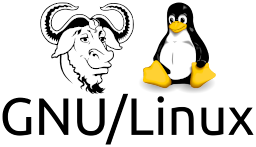







Deja una respuesta